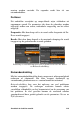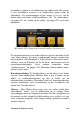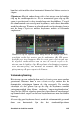Operation Manual
228 Pinnacle Studio
de clip slepen om zo een vervaging te maken. Hoe breder u het
omgevouwen gebied maakt, des te langer duurt de vervaging.
De duur van de vervaging kan worden bewerkt met de muis, zoals
hier wordt weergegeven. U kunt ook op het omgevouwen gebied
klikken om een klein dialoogvenster te openen om de duur
numeriek te bewerken.
Bewerk een bestaande vervaging door de muis op de verticale lijn
te plaatsen vanuit de binnenhoek van de “vouw”. Zorg dat de
tweerichtingspijl wordt weergegeven en sleep de rand naar wens.
Het contextmenu voor controlepunten op de volumeomtrek
beschikt over de opdrachten Keyframe toevoegen, Keyframe
verwijderen en Alle keyframes verwijderen. (De eerste of de tweede
opdracht wordt grijs weergegeven, omdat u slechts één tegelijk kunt
toepassen.)
De Panner
Met dit gereedschap kunt u de schijnbare locatie van de geluidsbron
regelen met betrekking tot een luisteraar binnen een
“surroundluisterveld”. Net als het clipvolumegereedschap werkt dit
met keyframes die aan de clip zijn toegewezen en is dus alleen actief
wanneer de tijdlijnscrubber op een audioclip of een videoclip met
synchrone radio is geplaatst. De omtreklijn voor panwijzigingen is
blauw.
Wanneer u de tijdlijn wilt bewerken, worden alle panningacties in de
surroundmodus uitgevoerd, zodat u alleen te maken hebt met een
enkele versie van de Panner-knoppen. De surround gepande clips
kunnen omlaag worden gemengd naar andere uitvoerconfiguraties
wanneer het bewerken van het project voltooid was. Op deze manier
kunt u met een enkele set panningbeslissingen voor alle indelingen
die u uiteindelijk produceert.
De wijzigingen die met dit gereedschap zijn gemaakt, gelden alleen
voor de huidige clip. Deze blijven gekoppeld aan de clip, ook als u
deze naar een ander spoort verplaatst of kopieert.